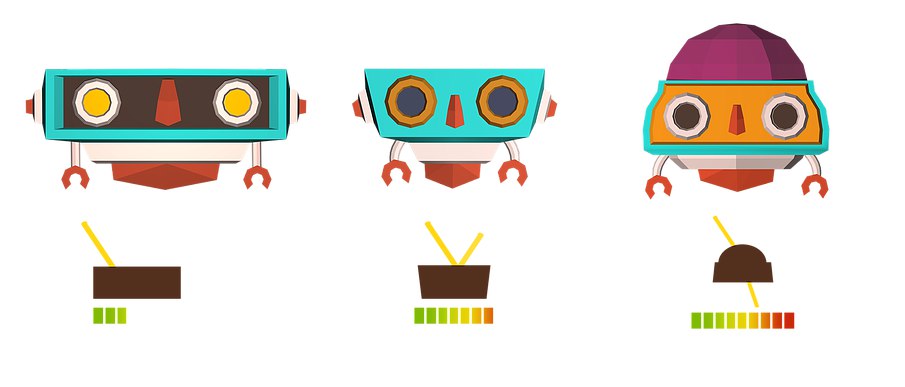
Доброго дня. Представляю вашему вниманию гайд по использованию eBot, любезно подготовленный СМИ и менеджерским отделом нашей киберспортивной организации. eBot – это плагин, с помощью которого проводятся матчи на всех eSport (киберспортивных) турнирах по CS:GO. Данный гайд является пошаговой инструкцией по использованию данного плагина.
Перед использованием необходимо убедиться в наличии следующих вещей:
— сервер с установленным eBot (процесс его установки – отдельная тема, но для проведения турниров арендуются сервера, поддерживающие данный плагин по умолчанию);
— современный браузер (наиболее удобный — Google Chrome);
— стабильное интернет-соединение;
— прямые руки (без них в принципе сложно что-либо делать).
В первую очередь нам следует зарегистрироваться на веб-сайте, с которого мы будем запускать наши матчи.
Окно регистрации выглядит следующим образом (см. скриншот ниже). Регистрация не должна вызвать никаких затруднений — вводим свои данные и регистрируемся.
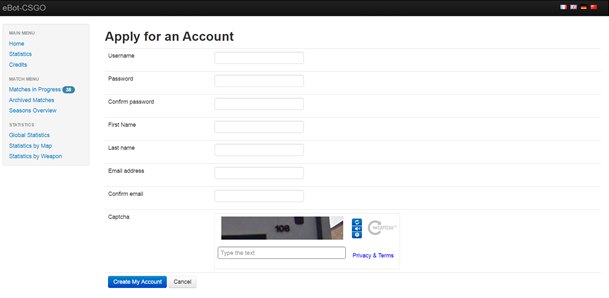
Важно: не забываем подтвердить свой e-mail адрес после регистрации!
Авторизуемся и видим окно сайта eBot:
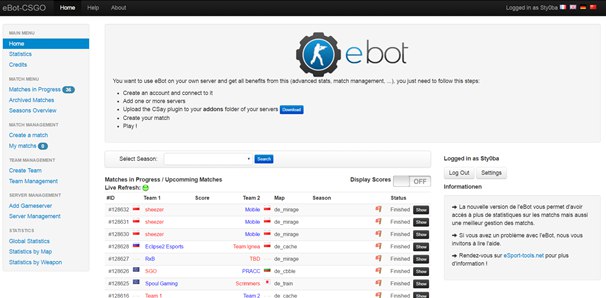
После регистрации мы создаём свой сервер. Для этого находим панель в левой части экрана, нажимаем кнопку «Add Gameserver» и попадаем в следующее окно:
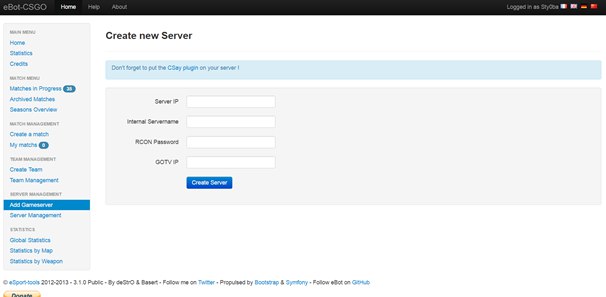
Здесь заполняем всё по инструкции:
Server IP: вводим адрес нашего сервера (лучше в цифрах);
Internal Servername: вводим название нашего сервера (в списке серверов на сайте);
RCON Password: вводим наш RCON-пароль (убедитесь в его корректности и больше не трогайте — от этого может зависеть судьба матча);
GOTV IP: вставляем ссылку на наш GOTV.
Нажимаем кнопку «Create Server». К сожалению, на одном аккаунте можно создать не более двух серверов. Если их не хватает, можно написать разработчику письмо с просьбой увеличить количество серверов для данного аккаунта – или зарегистрировать дополнительный.
Как только мы добавили сервер, можно создавать матч. Возвращаемся к блоку слева и нажимаем кнопку «Create a match».
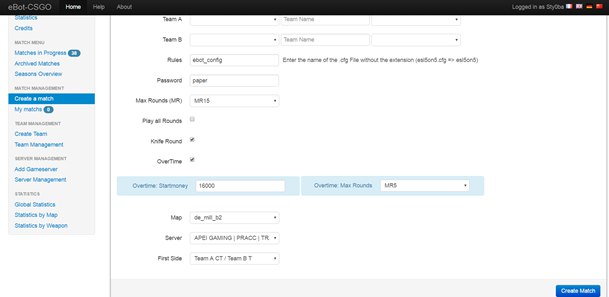
Разберёмся со всем, что здесь представлено:
Team A/Team B – название команды. Его можно выбрать из списка (если Вы уже регистрировали свою команду в системе eBot) или же вписать вручную. В окошке справа выбираем страну, которую представляет команда (во время матча зрители будут видеть её флаг).
Rules – вводим «esl5on5» без кавычек, расширение «.cfg» не ставим.
Password – вводим пароль сервера (можно придумать любой).
Max Rounds (MR) – здесь мы можем выбрать количество раундов за одну сторону (возможные варианты – 3, 5, 9, 12 или 15 раундов).
Play all Rounds – при выборе данной опции матч будет длиться максимальное количество раундов вне зависимости от счёта (при показателе MR15 после счёта 16-0 команды сыграют ещё 14 раундов).
Knife Round – при выборе данной опции матч начнётся с ножевого раунда.
OverTime – при выборе данной опции после ничьей (15:15) команды продолжат играть в режиме «овертайм». Здесь же можно указать сумму денег, получаемую игроком на старте дополнительных раундов, а также количество раундов за одну сторону (возможные варианты – 3 или 5 раундов).
Map – выбираем карту для матча.
Server – выбираем нужный нам сервер.
First Side – если в игре не предусмотрен ножевой раунд, то здесь мы можем выбрать, какие стороны займут обе команды в начале матча.
После ввода всей информации нажимаем кнопку «Create Match» и видим следующее оповещение:
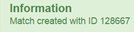
Затем переходим во вкладку «My Matches».
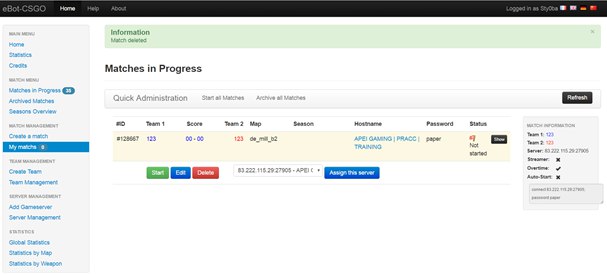
Выбираем созданный нами матч и нажимаем «Start». Ждём несколько секунд, пока он запускается, и заходим на сервер. После того, как команды зашли на сервер, им необходимо прописать в окно чата команду «!ready» без кавычек – и матч начнётся. При нажатии кнопки «Show» открывается окно с описанием матча, где содержатся общая информация, статистики матча/игроков/оружия/смертей и убийств, а также демо-записи игры.

Мы надемся, что данный гайд поможет вам решить все проблемы, связанные с использованием плагина eBot. Умение создавать свои собственные матчи может пригодиться не только администраторам и организаторам соревнований, но и обычным игрокам. Успехов вам в киберспортивной карьере!
APEIGAMING выражает благодарность за помощь в написании данного гайда: Styoba и Azizla.
Поделиться с друзьями


Kameleon3107
Пользовался в свое время этой штукой. Очень удобно.